3dmax打光教程:教你如何快速打出真实的室内自然光
今天给大家分享一篇3dmax打光教程,教你如何在3dmax中快速打出优质真实的室内自然光,本教程比较适合3dmax小白或者入门级的同学。
想要打出自然并且真实的自然光,我们需要先了解一下真实场景中自然光对室内空间的影响。如下图,我们可以看到整个场景有大面积的开窗,使得整个场景在自然光下很明亮。这时,我们可以观察到,在靠近窗户位置的天花比较明亮,并且光源较冷。再看图片靠右侧的位置的天花,也就是空间中较靠里的位置,天花受光就比较弱了,并且颜色偏暖。
为什么会出现上述情况呢,这是因为室内环境的亮度不仅受太阳光的影响,并且同时还受到天光的影响。所以,实际上靠窗的位置天花上主要是受天光影响,但是天光可影响的范围较少,所以在空间较靠里的位置上就不受天光影响了。同时,天光是偏冷的,所以就会出现图中的这种情况了。
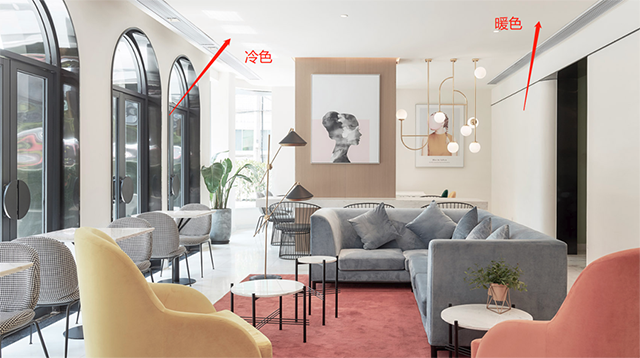
下面我正式开始进入布光环节:
1.在灯光里选择standard(标准灯光),然后选择Target Direct。我们用这种灯光来模拟阳光。
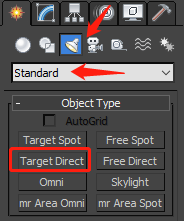
图1
2.在顶视图中布灯
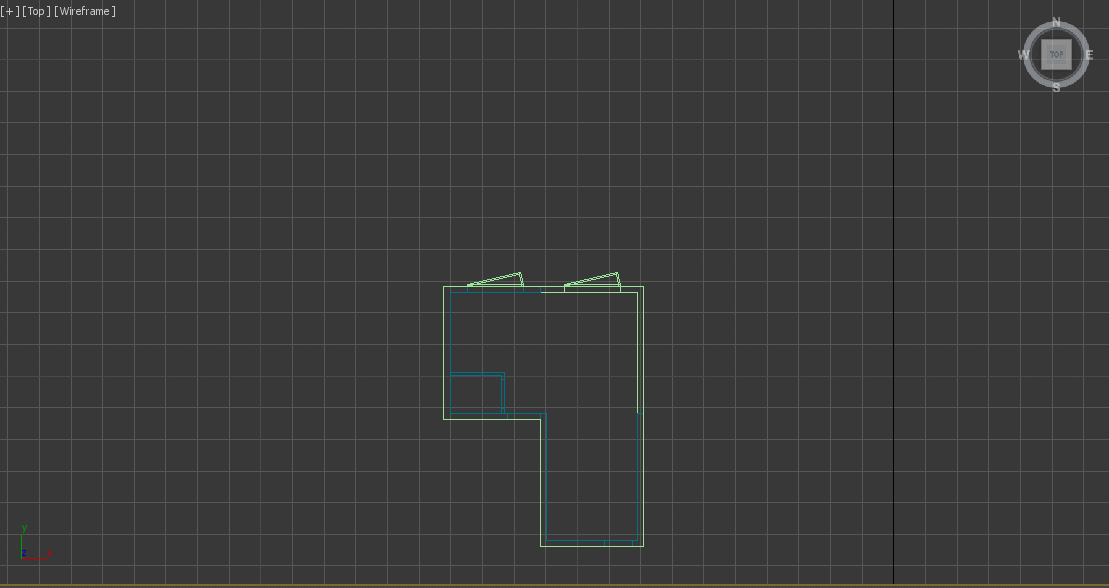
图2
3.在侧视图中调整太阳高度,先随便拉到一个高度,如下图:
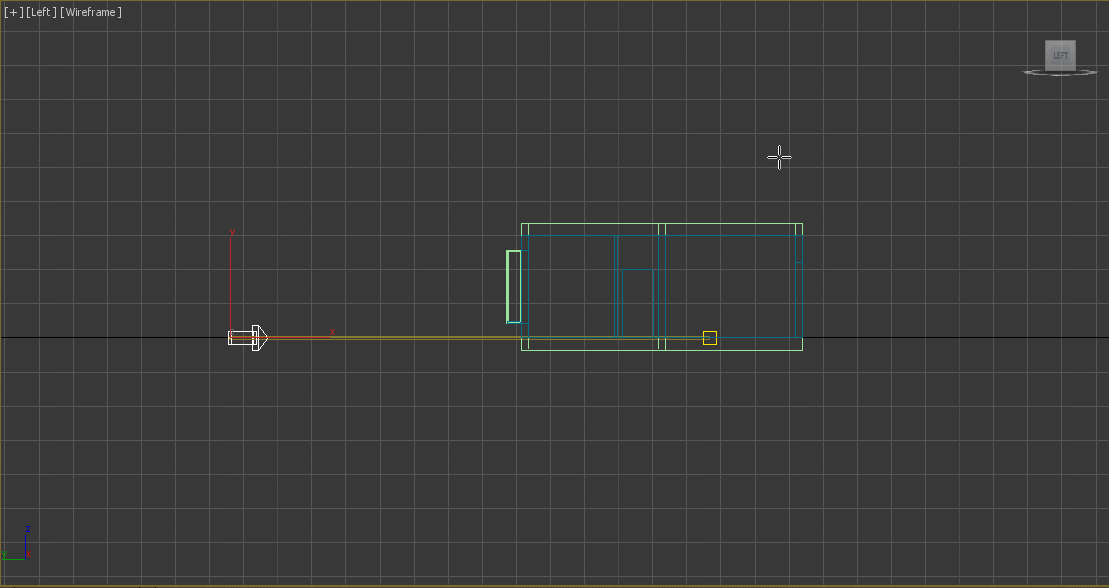
图3
4.粗略调整灯光位置后,我们先进入“太阳光”参数的调节,之后再对太阳位置进行微调。有以下几个参数需要进行调整:
打开阴影,并将Shadows类型调整为VRayShadow 图4
调整“太阳光”的亮度,将Multiplier(倍增值)根据情况调整为1.5-3,颜色调整为淡淡的黄色。如果是夕阳或者朝阳,阳光的样色会更暖一些。图5
调整“太阳”的照射范围。这里注意太阳对于地球来说,光的衰减可以忽略不计。你只要输入Hotspot/Beam的数值就可以了,数值大小根据具体情况而定,数值大到可以让“太阳”可以包住整个场景即可。图6和图8
最后调整阴影参数。勾选Area shaodw并选择Box。UVW调整为相同的数值即可,该数值是用来控制阴影边缘的软硬程度的。如图9两张图影子的边缘。前者为UVW均为200,后者则为10,图7
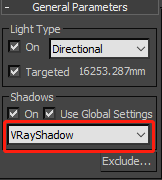
图4
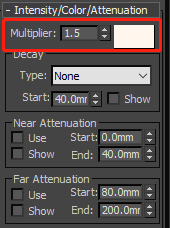
图5
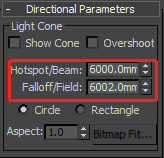
图6
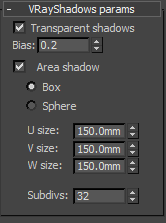
图7
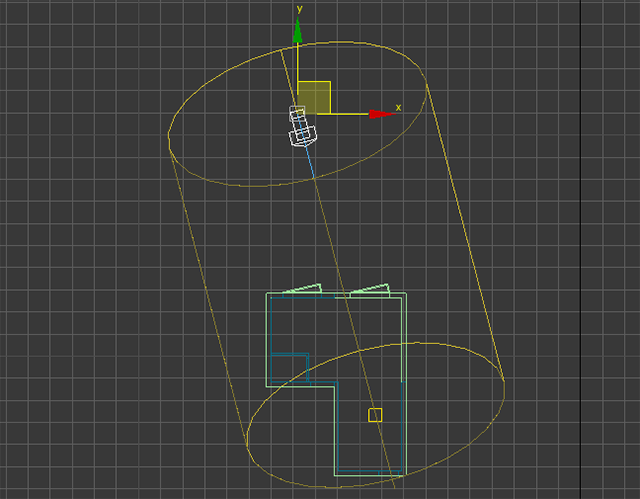
图8


图9
太阳光打完后,为了让室内自然光更自然,我们需要将天光加入。这里天光我们用VRayLight来模拟。在侧视图建立与窗户等大的vraylight,并在顶视图上将其位置调整至窗口的位置,朝向室内。
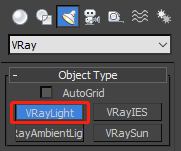
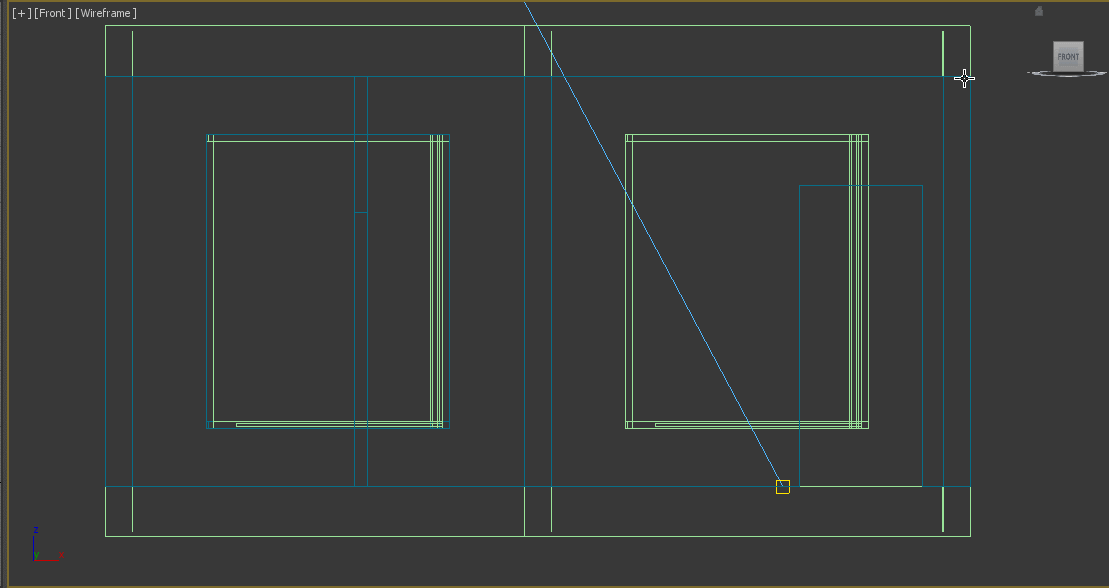
图10
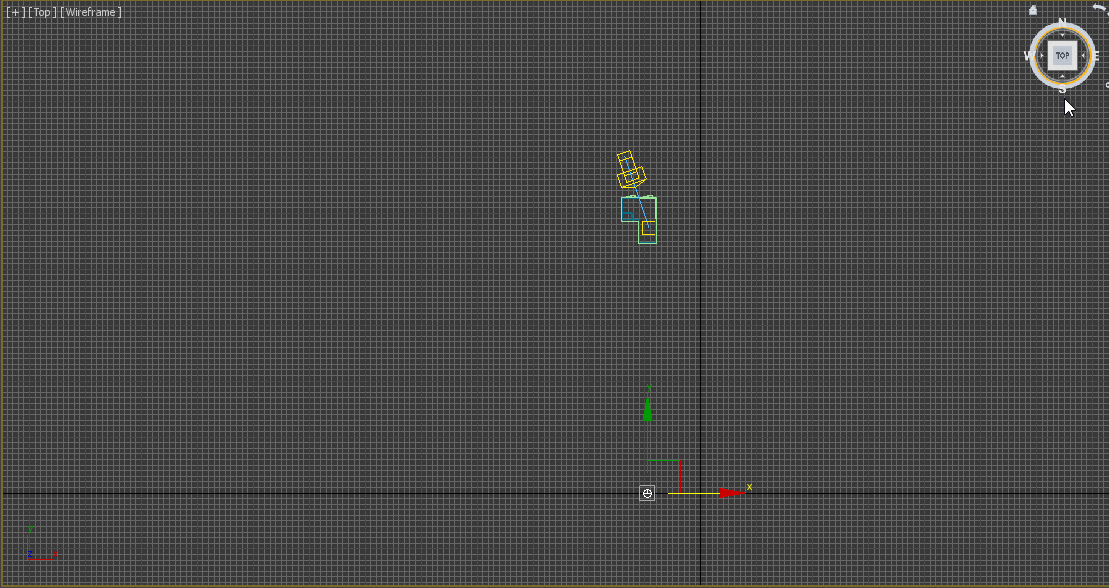
图11
放置好vraylight后,我们开始调整其参数。如下:
调整Mulitplier(倍增值),一般情况下多为2-8,这也要视具体情况而定,比如窗口的大小等。
调整灯光颜色,天光是比较冷的,所以我们这里将颜色调整为淡淡的蓝色。
在选项中,勾选Invisible(不可见)并将Subdivs(细分值)调整为16
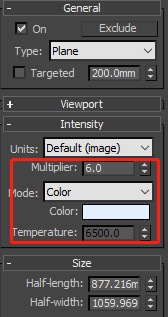
图12
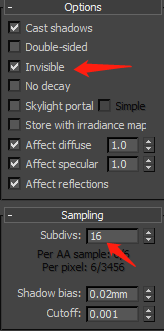
图13
上面这些都做完后,我们该进入最后的调整阶段了,进一步调整阳光的入射角度和位置。我们怎么直观的去看到阳光进入室内的准确位置内,如下图:
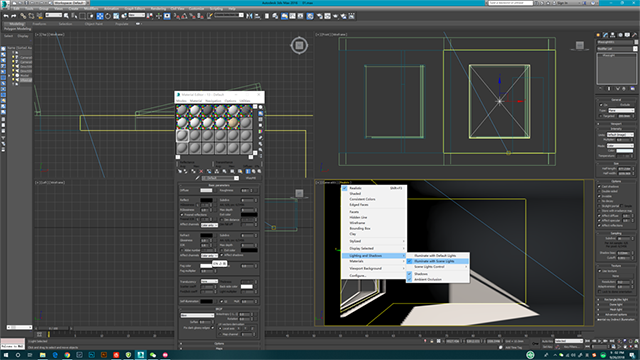
图14
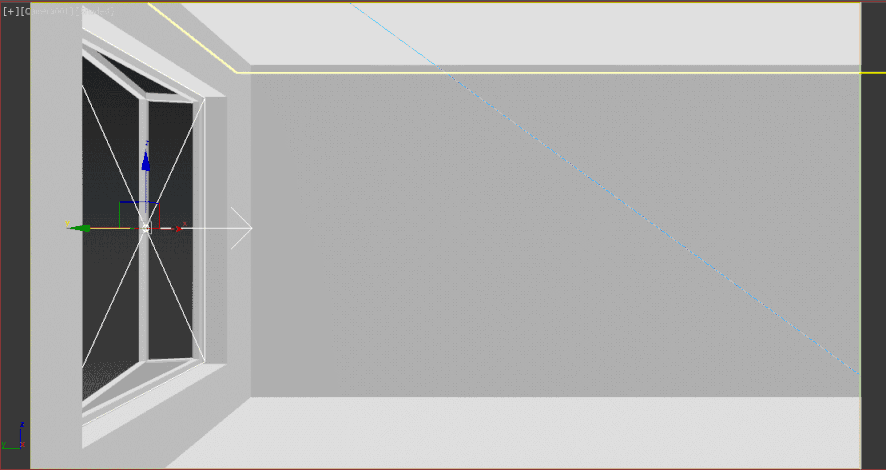
图15
通过以上操作,我们就可以实时看到阳光在室内的照射位置了,这样我们调整起来就轻松方便多了。最后我们一起来看看最终的效果吧,怎么样,效果是不是还是很不错的。
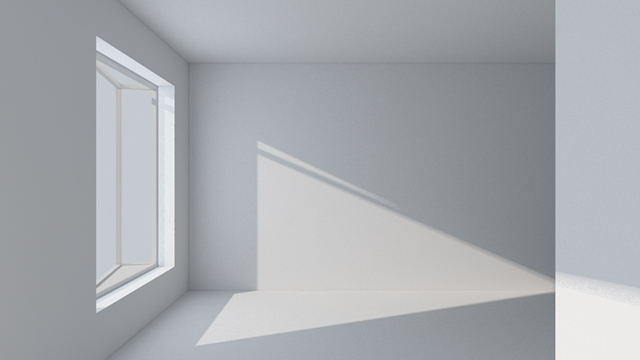
图16
同学们学会了吗,希望对大家有所帮助,快打卡3Dmax试一试吧!
作者:安冉
来源:站酷
热门课程
专业讲师指导 快速摆脱技能困惑相关文章
多种教程 总有一个适合自己专业问题咨询
你担心的问题,火星帮你解答-
为给新片造势,迪士尼这次豁出去了,拿出压箱底的一众经典IP,开启了梦幻联动朱迪和尼克奉命潜入偏远地带卧底调查 截至11月24日......
-
此前Q2问答环节,邹涛曾将《解限机》首发失利归结于“商业化保守”和“灰产猖獗”,导致预想设计与实际游玩效果偏差大,且表示该游戏......
-
2025 Google Play年度游戏颁奖:洞察移动游戏新趋势
玩家无需四处收集实体卡,轻点屏幕就能开启惊喜开包之旅,享受收集与对战乐趣库洛游戏的《鸣潮》斩获“最佳持续运营游戏”大奖,这不仅......
-
说明:文中所有的配图均来源于网络 在人们的常规认知里,游戏引擎领域的两大巨头似乎更倾向于在各自赛道上激烈竞争,然而,只要时间足......
-
在行政服务优化层面,办法提出压缩国产网络游戏审核周期,在朝阳、海淀等重点区将审批纳入综合窗口;完善版权服务机制,将游戏素材著作......
-
未毕业先就业、组团入职、扎堆拿offer...这种好事,再多来一打!
众所周知,火星有完善的就业推荐服务图为火星校园招聘会现场对火星同学们来说,金三银四、金九银十并不是找工作的唯一良机火星时代教育......

 火星网校
火星网校
















